Автор
KL FC Bot
Сканирование жестких дисков рабочих компьютеров — простая ежедневная процедура, которая не мешает пользователю и не требует никаких ручных действий. Однако в случае с серверами ситуация осложняется, особенно если сканирование проводится при реагировании на инциденты и нужно внепланово проверить вообще все хранилища компании, а там — десятки терабайт данных. И при этом нужно обеспечить полную сохранность данных и не допустить заметного пользователям падения производительности. Чтобы не потерять время зря и не допустить дополнительных инцидентов, воспользуйтесь нашими советами и предосторожностями по списку. Советы, касающиеся непосредственно наших решений, мы даем на примерах Kaspersky Endpoint Security, но та же логика применима к другим защитным продуктам EPP/EDR.
Предварительные проверки
Проверьте конфигурацию компьютера, который будет проводить сканирование. Важно убедиться, что он имеет свежую и обновленную версию ОС, которая способна подключиться ко всем проверяемым дискам и корректно обработать данные: «понимает» длинные имена файлов с Unicode, может работать с файлами очень большого размера, файлами на разделах, чувствительных к регистру символов в именах, и так далее. Для ускорения проверки важно выбрать компьютер с мощным многоядерным процессором, значительным количеством памяти и быстрым локальным хранилищем для временных файлов.
Убедитесь, что доступ к дискам будет быстрым. Компьютер должен подключаться ко всем хранилищам либо напрямую (local storage), либо через быстрый сетевой интерфейс по производительному протоколу (в идеале — по разновидности SAN).
Проверьте резервные копии. Хотя сканирование не должно влиять на хранимые данные, в ситуации возможного заражения ВПО или повреждения файлов важно заранее продумать план «Б». Поэтому нужно тщательно проверить дату и состав свежей резервной копии всех данных, учесть, когда были учения по восстановлению данных, в общем, подтвердить полезность текущих версий бэкапа. Если актуальных резервных копий нет, нужно оценить риски, сроки и, возможно, создать резервную копию критических данных перед сканированием.
View the full article
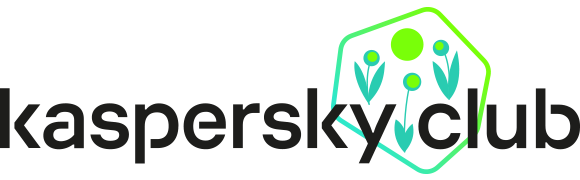
Рекомендуемые сообщения
Пожалуйста, войдите, чтобы комментировать
Вы сможете оставить комментарий после входа в
Войти